마우스 반응속도 최적화 및 각항목별 설명
FPS 게임을 좋아하시는 유저분들을 위해 마우스 최적화 레지스트리
와 각 마우스별 설정과 기능 부가설명 포스팅하겠습니다.
마우스 가속도 를 매우 쉽게 설정 하는 방법 입니다.

대표사진 삭제
사진 설명을 입력하세요.
시작- 제어판-마우스 들어갑니다

포인터 옵션 탭 - 포인터 정확도 향상 체크 해제 적용
마우스 가속을 On으로 설정해놓으시면 마우스를 느리게 돌리실때와 빠르게 돌리실때 화면이 이동하는 거리가 다릅니다.
반대로 마우스 가속을 Off로 설정해놓으시면 느리게돌리거나
빠르게 돌렸을때 거리차이가 없습니다.
사실, 지금에서는 ON / OFF 차이는 아주 미세한것 같더군요..
(옛날엔 거의 기본시했었으니까요.)
최적화 된 게임을 즐기기위해선 Off 하시는게 더욱 정확한 플레이가 가능합니다.
마우스 포인터 속도는 본인체감에맞게 설정하시면될것같군요.
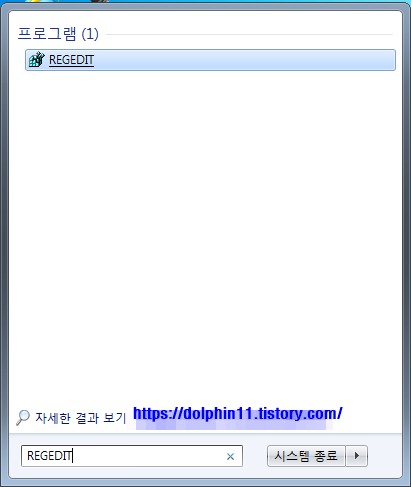
이번엔 레지스트리 변경 입니다. 저한것 대로 똑같이 하시면됩니다.
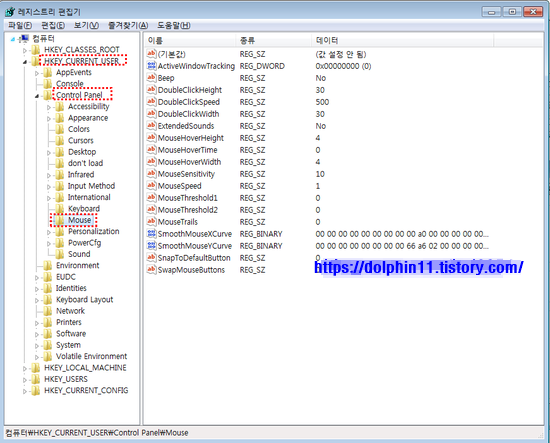
HKEY_CURRENT_USER\Control Panel\Mouse
- 마우스 항목별 부가설명
ActiveWindowsTracking
값이 1이면 마우스 포인터의 자국을 표시하고, 0이면 표시하지 않는다.
Beep
pc 과부하시 마우스를 사용하게되면 나는 비프음 보통 No 로 되어있음
DoubleClickHeight
더블클릭할 때 위아래로 지정한 범위 안에서 두번 클릭 해야 더블클릭으로 인식한다.
DoubleClickSpeed
더블클릭 인식속도
DoubleClickWidth
더블클릭 인식 범위
ExtendedSounds
pc 과부하시 마우스를 사용하게되면 나는 비프음 보통 No 로 되어있음
MouseHoverHeight
마우스 미리보기 높이
MouseHoverTime
창 메세지 인식 시간 조절
MouseHoverWidth
마우스 미리보기 넓이 조절
MouseSensitivity
마우스 민감도 조절
MouseSpeed
마우스 이동 속도
MouseThreshold1
MouseThreshold2
마우스 정확도 향상 으로, 제어판 마우스에 기본적으로 있기에 xp이전에나 쓰였지 이후부터 쓰지않음 따라서, 0 으로 설정
MouseTrails
마우스의 지나간 흔적을 표시해주는 옵션
쓸꺼면 1 (ON) 끌꺼면 0 (OFF)
SmoothMouseXCurve
SmoothMouseYCurve
가속도를 끔으로써 FPS 같은경우 상대를 제대로 맞추기란 쉽지않다 이것을 아주 잘건들여줘야한다.
잘못하면 ....ㅎㅎ
SnapToDefaultButton
값이 1이면 대화상자에서 클릭할 단추로 마우스 포인터가 자동으로 이동 (0으로)
SwapMouseButtons
값이 1이면 마우스 왼쪽과 오른쪽의 단추 기능이 바뀐다.
이대로 똑같이 설정해주시면 됩니다.

SmoothMouseXCurve 항목에서 값 변경
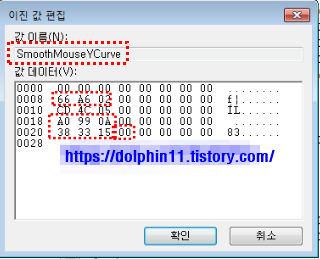
SmoothMouseYCurve 항목에서 값 변경
'IT.컴퓨터' 카테고리의 다른 글
| (윈도우10)바탕화면 아이콘 숨기기/표시 하는 방법 (0) | 2021.05.16 |
|---|---|
| 프로그램 추가/제거 기다리는시간없이 바로 삭제!!! (0) | 2021.05.15 |
| WINDOWS 7 USB/DVD Download Tool 다운!!(부팅USB만들기) (0) | 2021.05.15 |
| 마우스/키보드 반응속도 레지스트리 (첨부) (0) | 2021.05.15 |
| 자기 컴퓨터 사양 보는 프로그램 CPU-Z!!!! (0) | 2021.05.15 |





